Optimizar su ficha de Google My Business es esencial para aumentar la visibilidad de su empresa en las aplicaciones de Google. Si bien la optimización de listados para una empresa con una sola ubicación puede ser fácil, puede resultar un desafío para empresas con varias ubicaciones.
Afortunadamente, Google ha desarrollado una solución que permite a los propietarios de empresas agregar, administrar y optimizar múltiples ubicaciones en Google. Esto significa que las cadenas hoteleras, restaurantes y tiendas con sucursales regionales o locales ahora pueden conectarse con clientes en todas las ubicaciones. En este blog, exploraremos cómo los propietarios de empresas pueden aprovechar el poder de Google My Business en múltiples ubicaciones.
¿Puedes agregar varias ubicaciones en Google My Business?
Sí. Google permite a los propietarios de cuentas de GMB agregar varias ubicaciones a una sola empresa. Cada ubicación aparece como una lista separada en los resultados de búsqueda de Google, lo que permite a los propietarios de empresas optimizar cada ubicación.

Si bien estas ubicaciones aparecerán como listados individuales, los propietarios de empresas pueden administrar estos listados en un solo panel. Sin embargo, antes de agregar varias ubicaciones comerciales a su perfil de Google My Business, primero debe tener una lista verificada. También debe asegurarse de que nadie haya reclamado todavía la ubicación de su ficha de empresa. Para hacer esto, lea nuestro artículo completo: Cómo configurar y optimizar los listados de Google My Business .
Una vez que haya seguido estos pasos, podrá agregar varias ubicaciones a su lista de Google My Business.
¿Cómo pueden Google My Business las múltiples ubicaciones para aumentar su reputación en línea?
Encuestas recientes sugieren que el 97% de los usuarios de Internet realizan búsquedas en Google para encontrar una empresa local. Solo con esta cifra, podemos decir que su visibilidad en Google realmente puede hacer o deshacer su negocio.
{{blog-cta-video="/características/actualizaciones de productos"}}
Así es como de GM B pueden ayudar a la reputación en línea de su negocio:
1. Clasificar en el grupo local
El paquete de 3 de Google son las 3 empresas principales que Google considera más relevantes en la búsqueda de un usuario. La lista personalizada se basa en la categoría de empresa y la ubicación indicadas en los listados de GMB.

Aparecer en el paquete de 3 puede aumentar significativamente su visibilidad. Se verifica que la lista es la primera entrada de Google en el 93% de las búsquedas locales , lo que constituye el 46% de todas las búsquedas de Google. Estar en la parte superior de esta lista de 3 paquetes garantiza un mejor alcance al cliente.
Lea nuestro artículo completo: Clasificación en Google 3-Pack: estrategias para ayudarle a tener éxito.
2. Maximiza la recomendación de Google Maps
Google Maps es la aplicación de mapas y navegación más descargada sólo en EE. UU., con 9,12 millones de descargas y 154,4 millones de usuarios mensuales . Incluir todas sus ubicaciones en Google My Business permite a los clientes encontrar su empresa a través de Google Maps sin esfuerzo. Ni siquiera necesitarán realizar una búsqueda en Google; Se les recomendará su negocio directamente según su ubicación.

3. Gestión adecuada del listado
La gestión eficaz de los listados es crucial para generar credibilidad en línea. Incluso si tiene numerosos canales en línea, no generarán las conversiones que necesita si no puede mantener y optimizar cada uno de ellos adecuadamente. GMB le permite crear varios listados en una cuenta de Google, lo que agiliza el proceso de administración de listados.
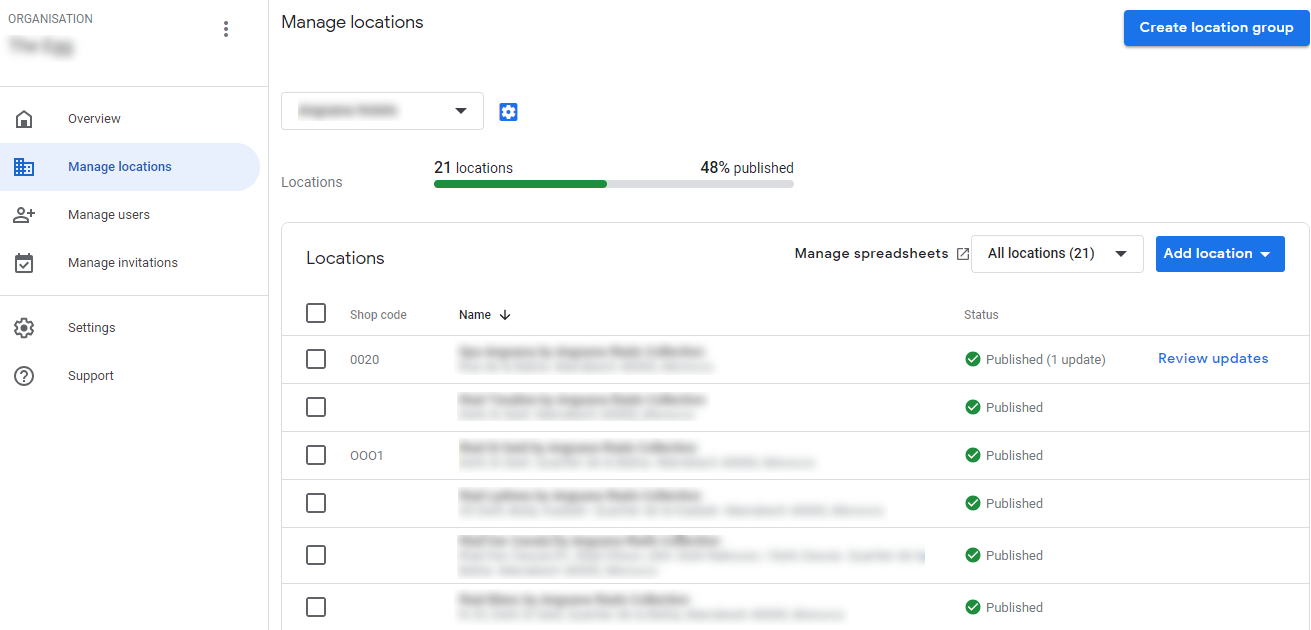
¿Cómo agregar varias ubicaciones a su ficha de Google My Business?
Los propietarios de empresas pueden agregar, verificar y administrar las ubicaciones de sus empresas a través de listados individuales o administración de ubicaciones masivas. Se requiere verificación individual si su empresa tiene menos de 10 ubicaciones, mientras que la administración de ubicaciones masiva es para aquellas con diez o más sitios.
¿Cómo agregar varias ubicaciones a su listado de GMB individualmente?
Si tiene menos de 10 ubicaciones para una sola empresa, aquí le mostramos cómo agregar y verificar sus ubicaciones en GMB.
1. Vaya a su panel de Google My Business.
Vaya a https://www.google.com/business/ y haga clic en Administrar ahora. Serás redirigido al Administrador de perfiles de empresa de Google si ya tienes una ficha verificada.
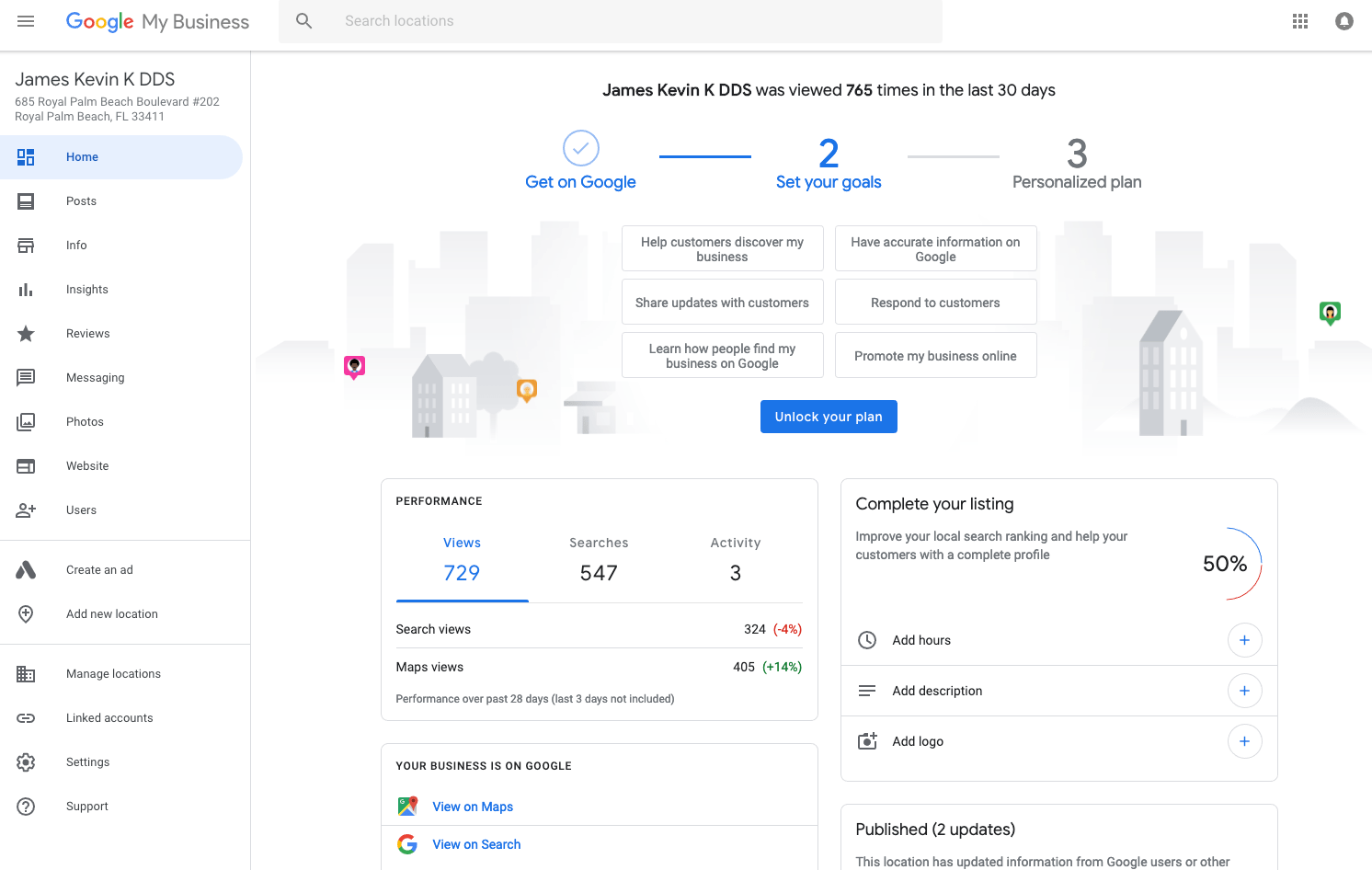
2. Haga clic en Agregar empresa.
Haga clic en el botón Administrar ubicación en la esquina inferior izquierda de su panel. Serás redirigido al panel de administración del listado. Haga clic en Agregar empresa.
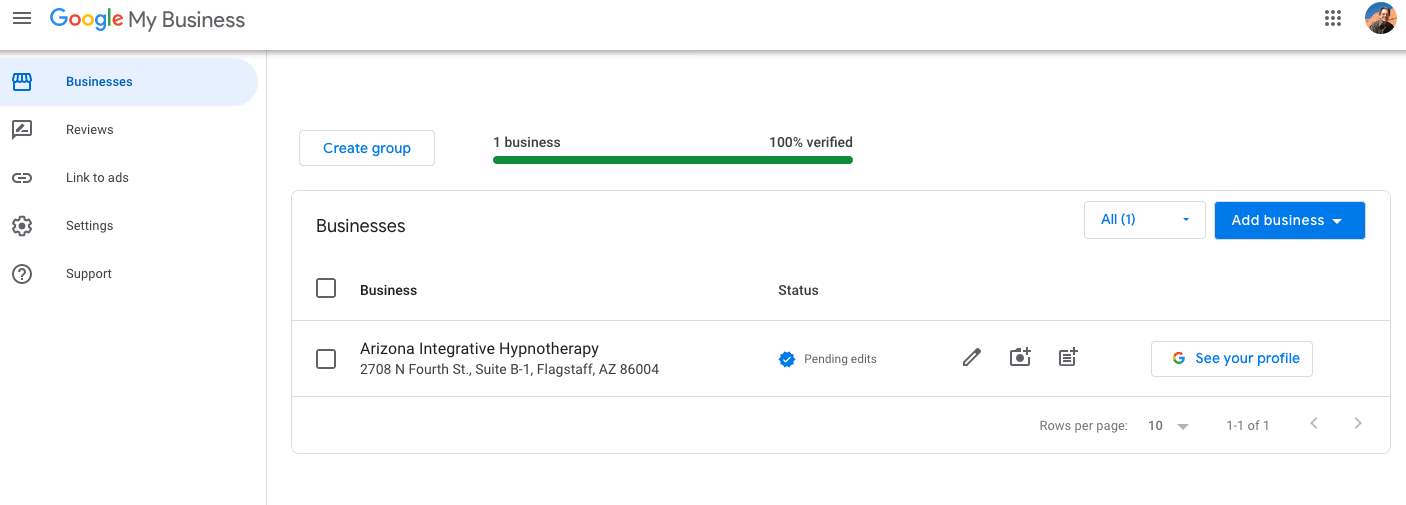
3. Haga clic en Agregar empresa única en el menú desplegable.
Aparecerá un menú desplegable una vez que haya hecho clic en el botón Agregar empresa. Dado que está agregando y verificando sus ubicaciones individualmente, haga clic en Agregar empresa única.
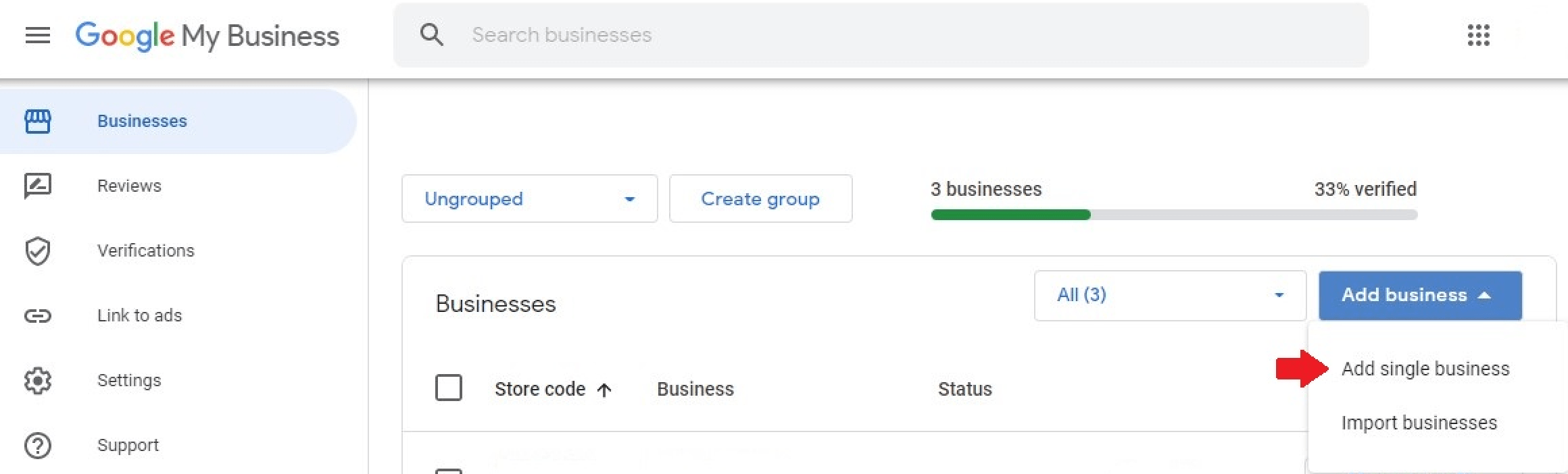
4. Complete la página de información.
Aparecerá una página de registro de empresas. Complete el formulario como cuando agregó su empresa a GMB por primera vez.
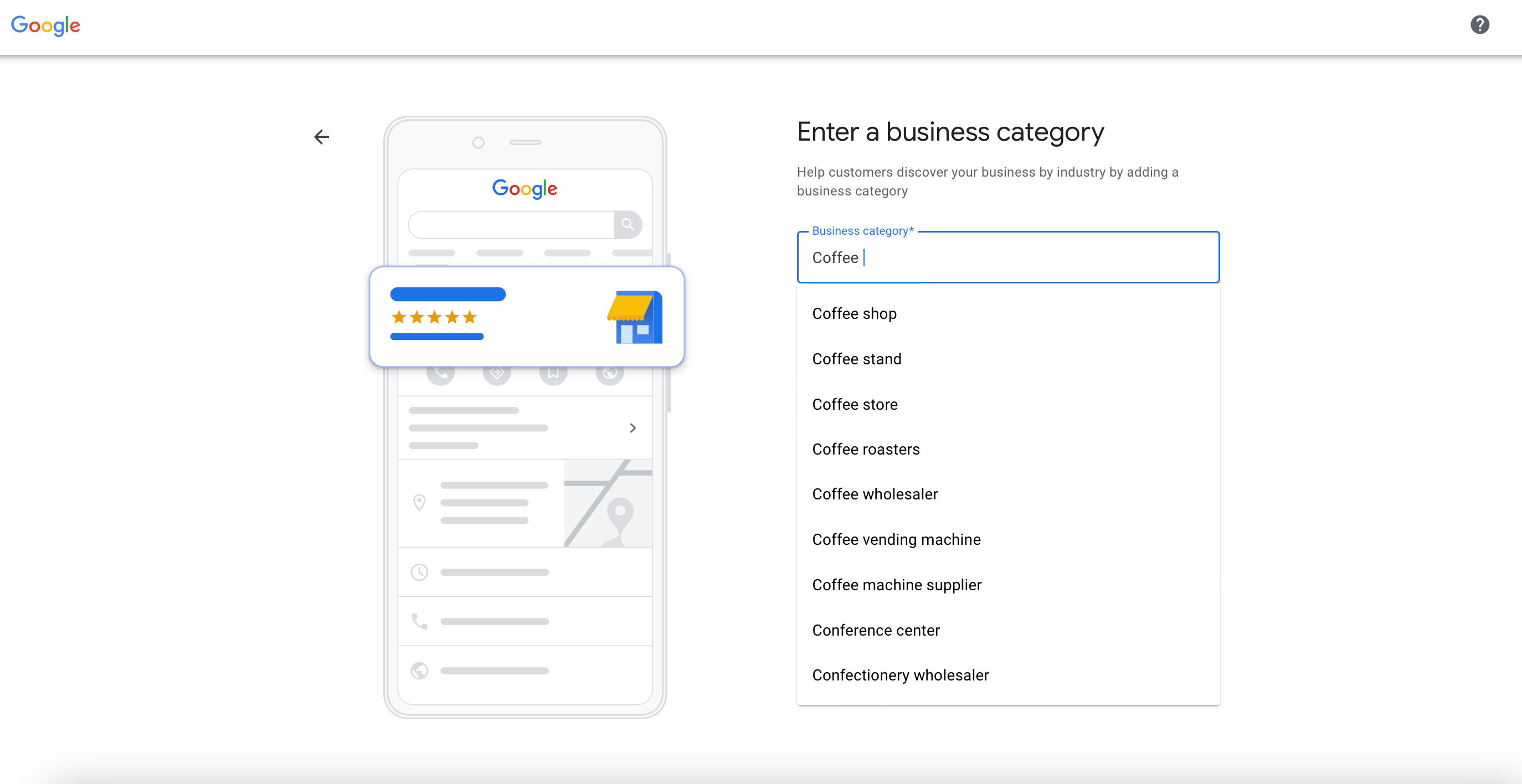
5. Vuelva a verificar la información de su empresa, específicamente su ubicación.
Se le pedirá que proporcione el horario comercial, el número de teléfono y otra información comercial de su anuncio. Asegúrese de proporcionar información precisa. Lo más importante es asegurarse de ser preciso en la ubicación de su empresa. Tener ubicaciones de listado de GMB idénticas puede generar problemas de verificación.
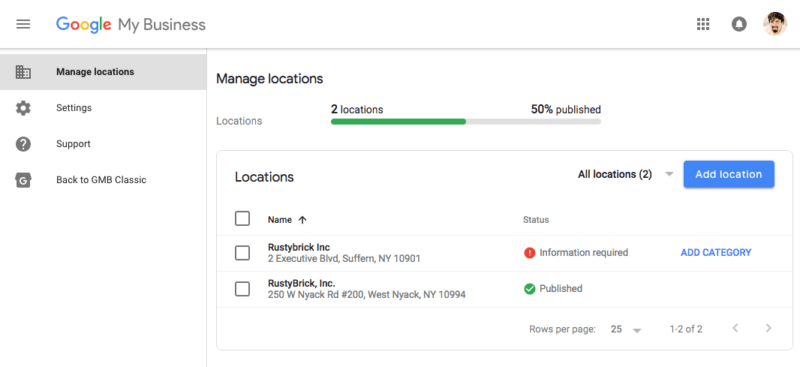
6. Verifique el listado.
Después de enviar su listado, Google le pedirá que verifique la información mediante una llamada telefónica, sms, correo electrónico, grabación de video, videollamada en vivo o una postal.
¿Cómo agregar varias ubicaciones a su listado de GMB mediante la administración de ubicaciones masivas?
Agregar y verificar ubicaciones individuales de GMB puede resultar tedioso para los propietarios de empresas con más de 10 ubicaciones.
1. Proceda a su panel de Gestión Empresarial.
Inicie sesión en su cuenta GMB y acceda a su panel de gestión empresarial.
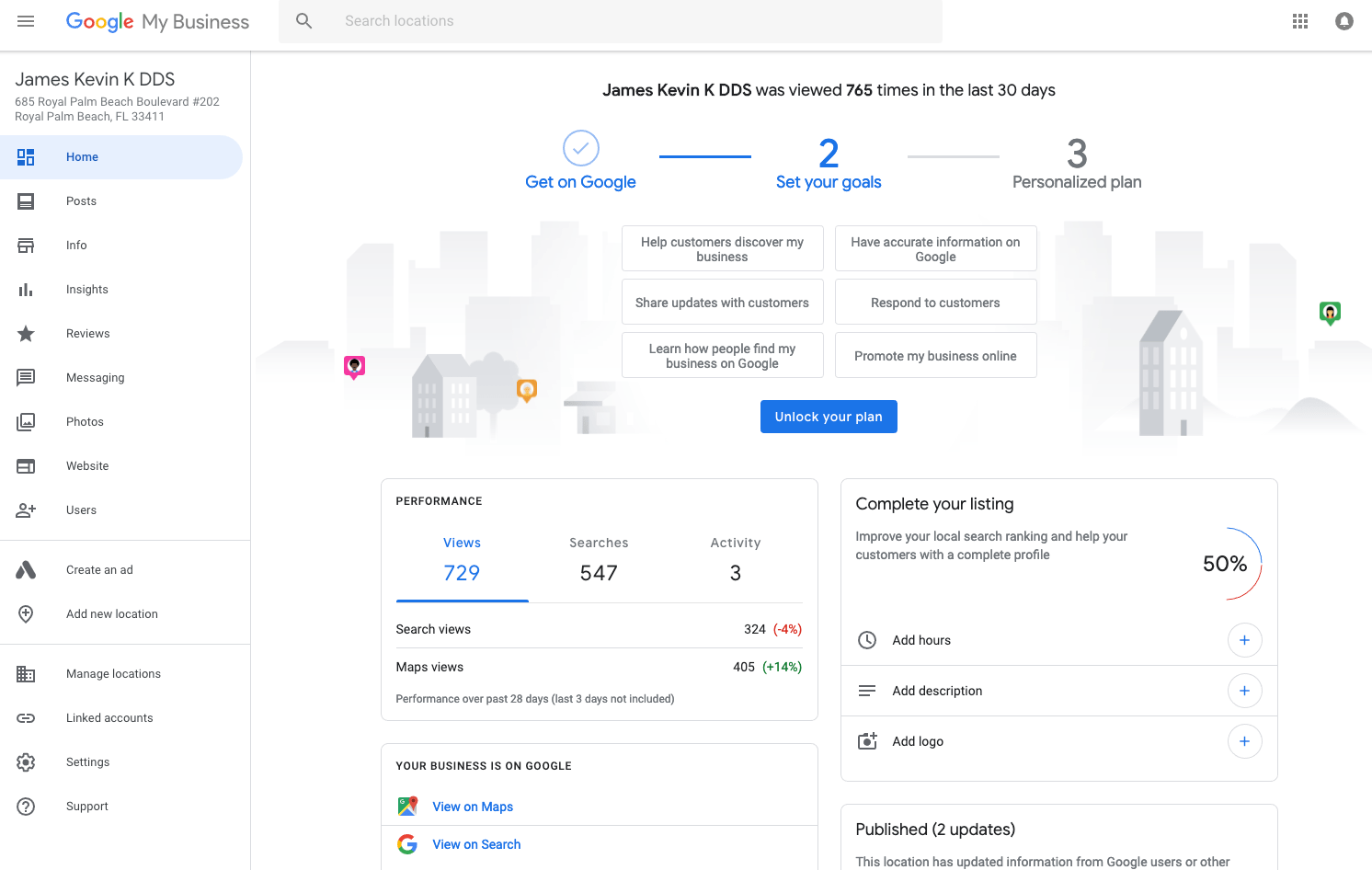
2. Seleccione Importar empresas.
Haga clic en Agregar empresa. Una vez que aparezca el menú desplegable, seleccione Importar empresas.
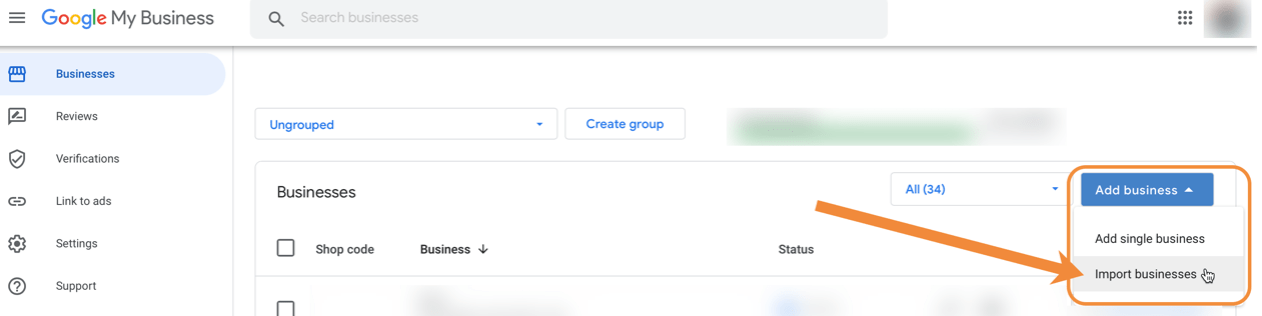
3. Revise las guías de las hojas de cálculo.
Una vez que haya hecho clic en Importar empresas, se le ofrecerán tres opciones: descargar la plantilla, descargar la hoja de cálculo de muestra y descargar la hoja de cálculo de referencia de atributos. La hoja de cálculo de muestra y los atributos hacen referencia a la guía de hoja de cálculo sobre cómo completar la plantilla.

4. Complete la plantilla.
Una vez que haya revisado las guías de la hoja de cálculo, puede descargar y completar la plantilla. La plantilla es un CSV que requiere la siguiente información :
- Código de tienda: una identificación única que asigna a cada una de sus empresas para garantizar que los cambios se apliquen con precisión en su cuenta. Esto no se mostrará públicamente. Los códigos de tienda deben ser específicos, no tener más de 64 caracteres, no contener espacios iniciales ni finales y no tener caracteres especiales. Ejemplo: FRÁNCFORT1, FRÁNCFORT2, FRÁNCFORT3
- Nombre de la empresa: el nombre de su empresa que aparecerá en Google.
- Dirección: ingrese la información de la dirección de cada ubicación utilizando su dirección postal oficial. Puede agregar hasta 5 líneas de dirección por ubicación, incluida su sublocalidad, área administrativa, código postal y país o región.
- Latitud y longitud: la latitud y la longitud no son obligatorias, pero puedes incluirlas al crear una nueva empresa. Base su latitud y longitud en el centro de su ubicación. Ingrese coordenadas válidas, incluida una latitud entre -90 y 90 y una longitud entre -180 y 180.
- Teléfono principal: proporcione el número más actualizado para que los clientes lo utilicen cuando se comuniquen con su empresa.
- Teléfonos adicionales: si bien puede ser opcional, lo mejor es proporcionar números de teléfono adicionales a su listado.
- Sitio web: URL del sitio web asociado con la empresa. Este es un campo obligatorio.
- Categoría principal: elija la categoría que mejor represente su negocio utilizando la lista de categorías comunes .
- Categorías adicionales: agregue hasta otras 9 categorías que representen su negocio. Este es un campo opcional.
- Horas: escriba las horas de cada día de la semana en formato de 24 horas.
- Descripción: escriba una breve descripción de su negocio que contenga sus ofertas.
- Fecha de apertura: para los propietarios de nuevos negocios, puede proporcionar cuándo abrió su negocio por primera vez.
- Fotos: fotografías que representan su negocio.
- Etiquetas: agregue etiquetas únicas que le permitirán organizar su negocio en grupos. Esto puede incluir grupos de ubicación, grupos de ofertas y más. Este campo es opcional.
- Teléfono de extensiones de ubicación de Google Ads: el número utilizado en los anuncios de extensiones de su empresa a través de Google Ads. Y
- Atributos: escriba los servicios de su empresa, como Wi-Fi, comidas al aire libre y más. Este campo es opcional.

5. Sube tu hoja de cálculo.
Asegúrate de haber respondido todos los campos obligatorios. Siempre puedes verificar tus respuestas en las hojas de cálculo de muestra. Cargue su hoja de cálculo en el panel de Import Businesses.
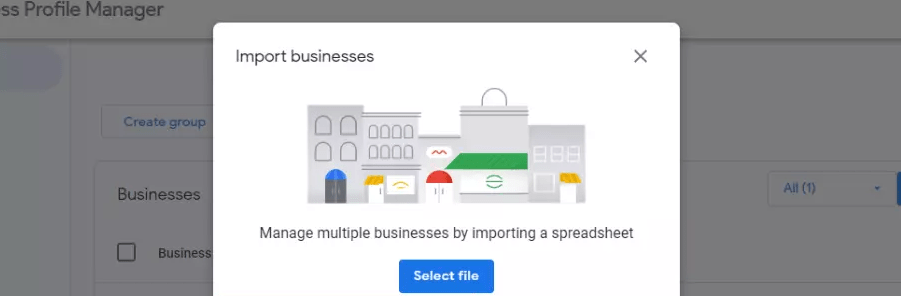
6. Solicitud de verificación masiva.
Regrese a su panel de GMB. Haga clic en Verificaciones. Después de esto, seleccione Cadena y complete el proceso de verificación. Se le pedirá que proporcione las ubicaciones de su empresa, las regiones, la información de contacto del administrador comercial y el correo de Google de su administrador.
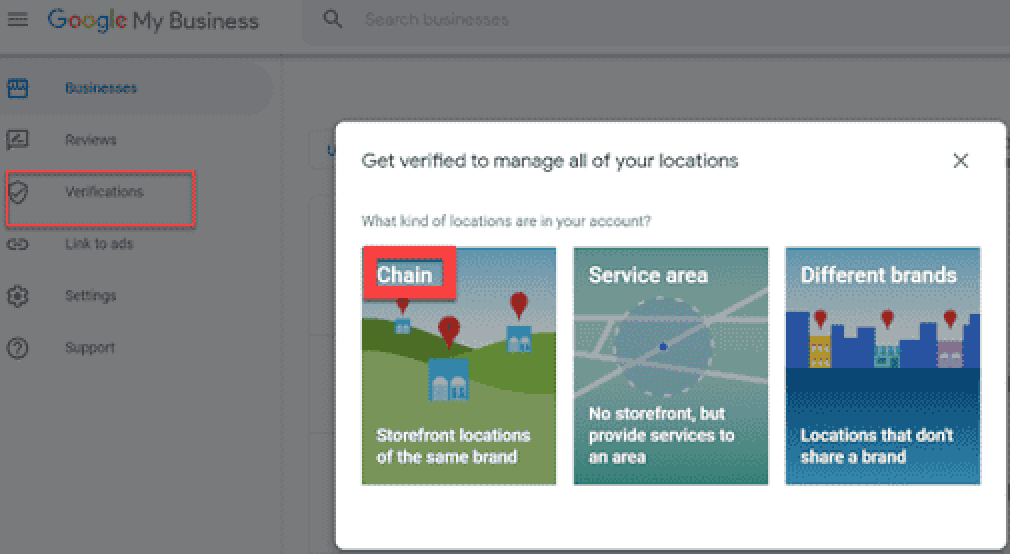
7. Espere la aprobación de Google.
El proceso de verificación puede demorar hasta siete días hábiles. Google se comunicará con usted si necesita información adicional para completar el proceso.
¿Cómo eliminar listados duplicados en su cuenta de GMB?
En ocasiones, Google puede verificar listados duplicados. Esto causará confusión entre sus clientes, descentralizará sus reseñas de Google y afectará su rendimiento de SEO. Afortunadamente, Google ofrece dos formas de eliminar todos los listados duplicados.
Elimine listados duplicados en su panel de GMB:
- Continúe con el Resumen de su cuenta.
- Haga clic en Duplicar ubicación.
- Seleccione la ubicación que desea eliminar y haga clic en Eliminar este listado.
- Si desea eliminar varios listados, selecciónelos y haga clic en Eliminar en la parte superior de su panel.
Eliminar listados duplicados en Google Maps:
- Abrir Google Maps
- Busque el listado que desea eliminar.
- Haga clic en Sugerir una edición y marque la ubicación como Duplicada.
- Haga clic en Enviar.
- Espere a que Google elimine la lista.
¿Cómo optimizar Google My Business para empresas con múltiples ubicaciones?
Ahora que ha agregado y verificado las ubicaciones de su empresa, es hora de optimizar sus listados para llegar a clientes potenciales de manera efectiva.
Proporcionar toda la información solicitada por Google.
Completar la hoja de cálculo del listado masivo de GMB puede resultar tedioso, pero debe proporcionar toda la información solicitada. En lugar de centrarse únicamente en los campos obligatorios, también debe completar los campos informativos opcionales. Cuanta más información proporciones a Google, mejor será tu clasificación en las búsquedas online. Google incluso recomendará su empresa para calentar clientes potenciales que estén listos para realizar sus compras de inmediato.
Sea muy específico acerca de la ubicación de su negocio.
Google tiene una forma muy específica de enumerar las ubicaciones de las empresas. Además de la dirección postal habitual, también permiten a los propietarios de empresas indicar la latitud y longitud de su ubicación. Para las empresas locales con varias sucursales en una región específica, indicar ubicaciones precisas reducirá la confusión entre los clientes potenciales y mejorará las recomendaciones de Google Maps.
Publique regularmente en GMB.
Google permite a los propietarios de empresas actualizar a sus clientes periódicamente mediante publicaciones en GMB. A pesar de ello, numerosas empresas suelen ignorar esta característica. Si desea obtener una clasificación más alta en las búsquedas de Google y ser recomendado en Google Maps, es mejor tratar a GMB como una cuenta de red social para su empresa. Publique sus productos, ofrezca descuentos y conéctese con sus clientes regularmente.
Actualiza cada listado.
Al igual que otros sitios web de reseñas en línea, Google clasifica sus listados de empresas según la actualidad y relevancia de su contenido. Debido a esto, es imperativo actualizar su listado constantemente. Asegúrese de proporcionar información de contacto, horario comercial y fotografías comerciales actualizados en cada listado que tenga. Actividades como esta garantizan que Google sepa que su empresa está abierta y activa.
Responda a las reseñas de Google.
Por último, responda a las Reseñas de Google. Las reseñas en línea han sido una parte integral del proceso de investigación de los clientes. Encuestas recientes sugieren que el 89% de los compradores en línea leen reseñas antes de comprar. Responder a las reseñas de Google es una de las formas más efectivas de alentar a otros clientes a publicar sus reseñas. Además, es una excelente manera de mostrar a sus clientes potenciales lo atento que está a las inquietudes de sus clientes, incluso después de realizar una compra.
Lea más sobre la importancia de responder a las reseñas de Google: cómo responder a cada reseña de Google en segundos.
{{blog-cta="/características/actualizaciones-de-producto"}}
Gestión eficiente de Google My Business con múltiples ubicaciones a través de MARA AI
La gestión de revisiones en línea en múltiples ubicaciones puede ser abrumadora, pero no tiene que estar con nuestro asistente de revisión de IA , Mara. Esta herramienta intuitiva está diseñada para optimizar su proceso de gestión de reputación en línea, haciéndolo más eficiente, personalizado y ahorrando tiempo. Ofrece la mejor y más personalizada IA para responder y analizar sus reseñas de invitados.
Review Inbox para una gestión eficiente de empresas con múltiples ubicaciones
Una de las características clave de esta herramienta es la Review Inbox , que es especialmente importante al administrar empresas con múltiples ubicaciones. Su bandeja de entrada de revisión hace que responder a las revisiones sea tan simple como presionar "Generar respuesta" y hacer clic en "Enviar". La Review Inbox se conecta a múltiples fuentes de revisión, incluidos Google, Booking.com y TripAdvisor, que le brinda una vista panorámica de todas sus reseñas. E incluso puede configurar la automatización de la respuesta de revisión: ¿por qué no permitir MARA responda automáticamente a revisiones simples, como las revisiones de 5 estrellas de Google sin texto, asegurando que nunca se pierda una reseña? Las notificaciones diarias sobre las nuevas revisiones lo mantienen actualizado y en control.
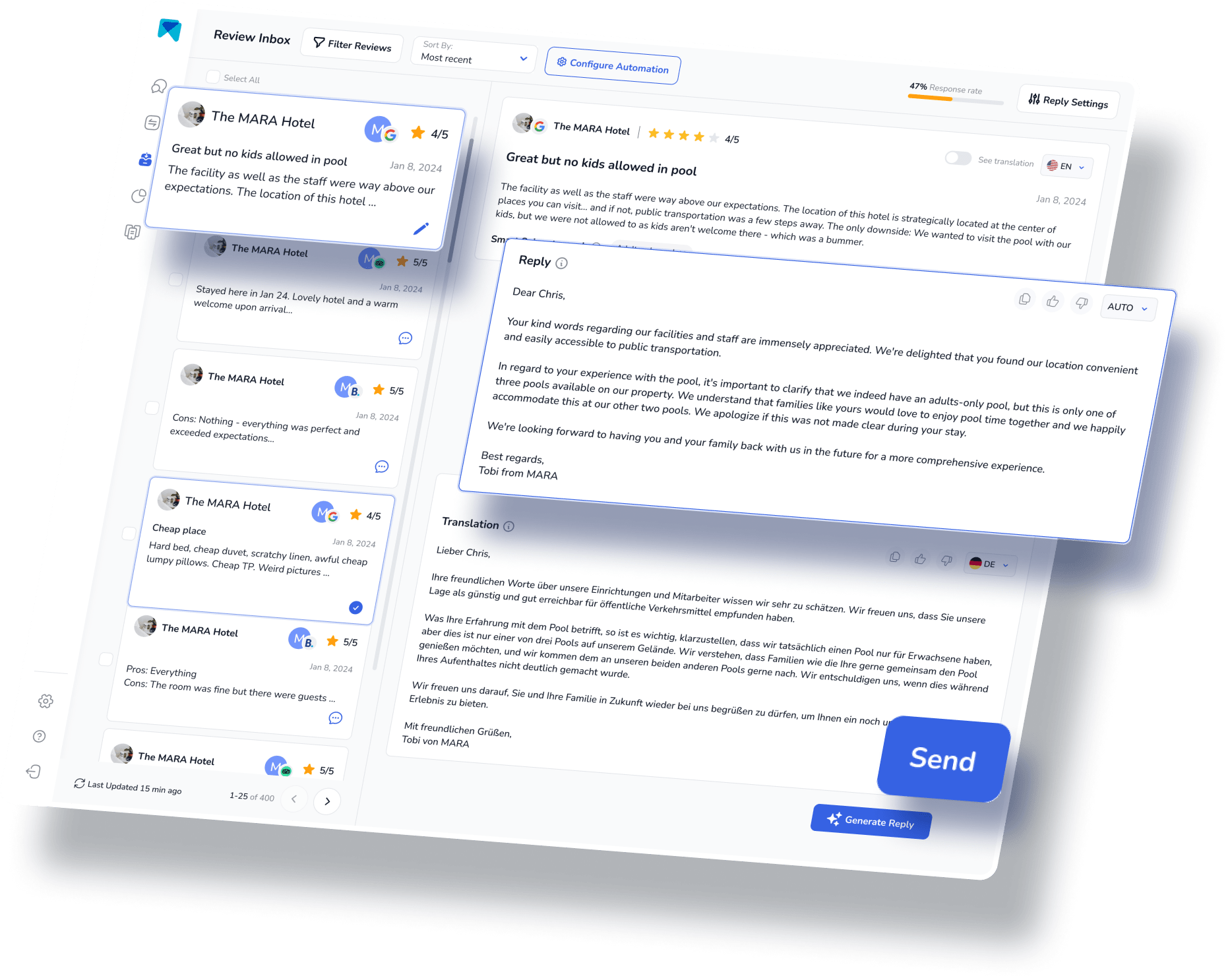
Review Analytics para empresas con múltiples ubicaciones
Para ayudarlo a comprender y analizar la multitud de reseñas en numerosos listados, el Asistente de reseñas también incorpora Review Analytics . Esto proporciona información procesable y fácil de entender que se adapta exclusivamente a su negocio. Con MARA, puede obtener rápidamente la esencia de todas sus reseñas sin necesidad de leerlas todas. El análisis es tan detallado que puede descubrir problemas específicos como "el agua de la piscina está demasiado fría" o "falta de opción de desayuno vegano". Estos conocimientos ayudan a optimizar la experiencia de los huéspedes sin necesidad de ser un experto en datos.

Análisis de grupos más sencillos para múltiples listados de Google My Business
Además, nuestra descripción general de análisis grupal puede proporcionar una evaluación rápida del rendimiento de cada ubicación. Además de las métricas clave, como las tasas de respuesta, las calificaciones y el número de revisiones, MARA también ofrece puntajes de categoría basados en análisis avanzados de IA. En la captura de pantalla a continuación, puede encontrar un análisis para hoteles con puntajes de categorías para áreas como alimentos y bebidas, oficina principal y limpieza. Este análisis ayuda a identificar rápidamente las debilidades potenciales, con una vista previa de temas detallados que aparecen cuando se desplaza en una categoría.
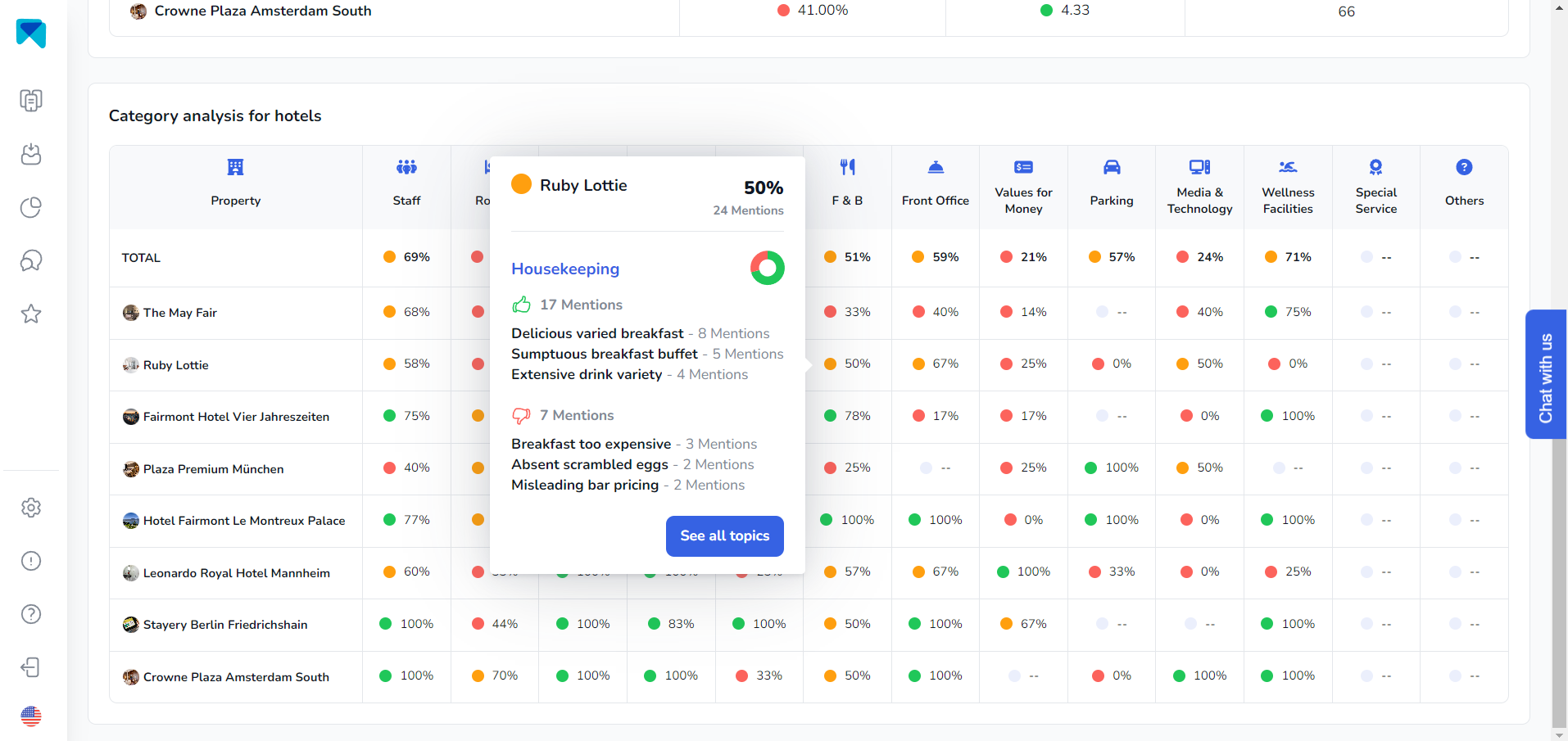
La respuesta de IA más personalizada para empresas con múltiples ubicaciones
La personalización es muy importante para las empresas con múltiples ubicaciones, ya que resulta más fácil ceder a plantillas prediseñadas, lo que puede afectar significativamente la relación con el cliente. Afortunadamente, la IA de MARA no se trata sólo de eficiencia; también se trata de personalización.
La Brand Voice permite que la IA se adapte a su tono, asegurándose de que sus respuestas suenen auténticamente. Además, con Smart Snippets , puedes "enseñar" a la IA cómo responder a elogios o quejas recurrentes. Luego, su IA incorpora esta información en sus respuestas, pero siempre con palabras diferentes, proporcionando respuestas más personalizadas y relevantes.
Pensamiento final
Optimizar los listados de Google My Business (GMB) es esencial para las empresas que tienen como objetivo mejorar su visibilidad en las plataformas de Google. Aprovechar la función de múltiples ubicaciones de GMB puede mejorar significativamente la reputación en línea de una empresa y ampliar su alcance a una audiencia más amplia.
La rápida adopción de este asistente de respuesta de revisión por más de 2000 clientes subraya su impacto transformador. Su capacidad para mejorar las calificaciones generales, aumentar las tasas de respuesta, extraer información valiosa de los comentarios de los clientes y ahorrar tiempo y recursos ha contribuido a su creciente popularidad.
Gestionar reseñas en línea no tiene por qué ser abrumador. Con el software adecuado, las empresas pueden agilizar el proceso, personalizar las respuestas y obtener información valiosa de las revisiones. Entonces, ¿por qué dudar en probar nuestro asistente de revisión de IA, MARA? Es completamente gratuito para realizar pruebas , no requiere tarjeta de crédito y puede estar operativo en menos de cinco minutos.
Este artículo es parte de nuestro contenido principal sobre " Dominar las reseñas de Google: una guía completa "
Preguntas frecuentes:
Sí. Los propietarios de cuentas de Google My Business pueden registrar una empresa con varias ubicaciones. Si bien aparecerán como listados separados, puedes administrarlos en una sola cuenta.
Al momento de escribir este artículo, Google no tiene un límite en las ubicaciones de las listas de Google My Business. Sin embargo, si tu empresa tiene más de 10 ubicaciones, debes realizar una verificación masiva.
Google no permite que varias empresas distintas compartan la misma dirección. Es por eso que Google anima a los propietarios de cuentas de GMB a ser lo más específicos posible en sus direcciones.
Sí. Los propietarios de empresas pueden agregar varias empresas y varias ubicaciones en una cuenta de Google My Business.






































































-min.avif)
